Lorsque vous effectuez un zoom avant sur une image raster, vous constaterez que l'image semble floue ou pixélisée. Pour obtenir une meilleure expérience visuelle, vous devez convertir l'image en vecteur. Cet article vous apprendra à vectoriser une image dans Illustrator, Photoshop et les convertisseurs vectoriels en ligne.
Pourquoi avoir besoin de vectoriser une image ? Une image vectorielle présente de nombreux avantages. L'un de ses plus grands avantages est que l'image vectorielle ne sera pas déformée, quelle que soit la manière dont vous la zoomez ou la faites pivoter.
Voyons donc comment vectoriser une image avec Illustrator, Photoshop et un convertisseur vectoriel en ligne. (MiniTool MovieMaker est un créateur de vidéos gratuit qui vous permet de créer une vidéo à partir d'images.)
Comment vectoriser une image dans Illustrator
Illustrator est un éditeur de graphiques vectoriels qui peut être utilisé pour créer une image vectorielle et vectoriser des images raster sans perte de qualité.
Voici comment vectoriser une image dans Illustrator.
Étape 1. Ouvrez votre image avec Illustrator.
Étape 2. Cliquez sur Fenêtre dans la barre de menu supérieure et sélectionnez Image Trace dans la fenêtre déroulante.
Étape 3. Dans la fenêtre Image Trace, cochez la case Aperçu boîte afin que vous puissiez voir les changements en temps réel affichés sur l'image. Changez ensuite de mode et réglez les paramètres avancés.
Étape 4. Cliquez ensuite avec le bouton droit sur l'image et accédez à Objet> Dissocier , ou appuyez sur "Maj + Ctrl + G ”. Vos formes de couleur seront séparées en parties individuelles.
Étape 5. Une fois la conversion terminée, utilisez l'outil de sélection pour sélectionner une forme de couleur et choisissez Sélectionner> Pareil> Couleur de remplissage .
Étape 6. À la fin, enregistrez l'image vectorisée.
Comment vectoriser une image dans Photoshop
Photoshop, un éditeur de graphiques raster de pointe développé par Adobe Inc., peut gérer des tâches complexes, notamment la vectorisation d'images, la suppression d'objets d'une image, etc.
Voici comment vectoriser une image dans Photoshop.
Étape 1. Ouvrez l'image que vous souhaitez vectoriser avec Photoshop.
Étape 2. Utilisez la baguette magique pour sélectionner les formes de couleur et faites un clic droit.
Étape 3. Dans le menu contextuel, choisissez Créer un chemin de travail et définissez la tolérance sur 1,0.
Étape 4. Appuyez sur A touche et faites un clic droit sur l'image. Sélectionnez Créer un masque vectoriel depuis le menu contextuel.
Étape 5. Maintenant, enregistrez simplement cette image en tant que fichier vectoriel. Cliquez sur Fichier> Enregistrer sous , développez le champ Type de fichier liste, puis choisissez Photoshop EPS comme format de sortie. Cliquez sur Enregistrer pour convertir l'image en vecteur.
Comment convertir n'importe quelle image en vecteur en ligne gratuitement
Vous cherchez un moyen plus simple de vectoriser des images ? Un convertisseur d'image en vecteur en ligne vous convient parfaitement. Voici un convertisseur gratuit d'image en vecteur en ligne qui vous aide à vectoriser des images rapidement et facilement.
Magie vectorielle
Vector Magic peut convertir des images bitmap JPG, PNG, BMP et GIF en images vectorielles en ligne en quelques clics seulement.
Allez sur le site Web :https://vectormagic.com et téléchargez l'image que vous souhaitez convertir. Ensuite, il vectorisera automatiquement votre image. Lorsque le processus de vectorisation est terminé, cliquez simplement sur Télécharger le résultat bouton pour enregistrer l'image vectorielle.
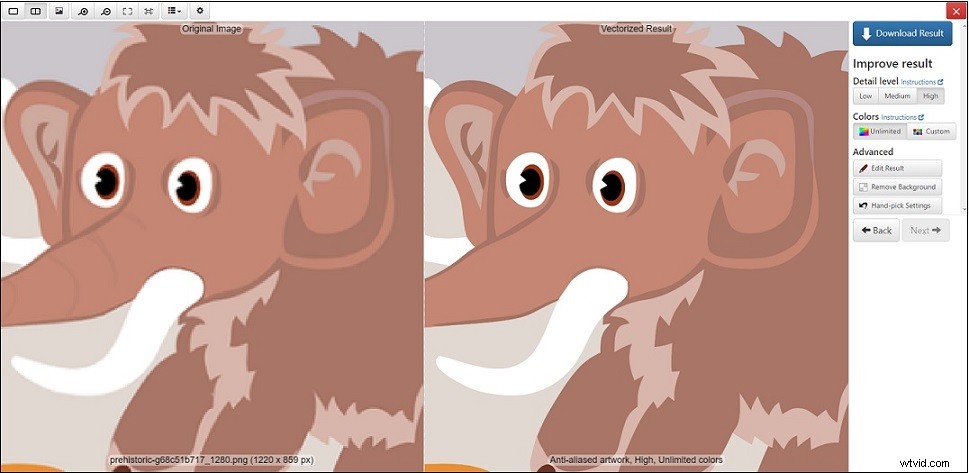
Conclusion
Il existe 3 méthodes pour vectoriser une image dans cet article. Suivez le guide ci-dessus pour convertir votre image en fichier vectoriel.
